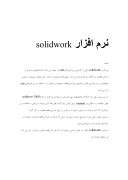بخشی از مقاله
نرم افزار solidwork
مقدمه
نرم افزار solidwork يكي از كاملترين نرم افزارهاي cad در جهان مي باشد كه قابليتهاي بسياري در طراحي قطعات و اشكال سه بعدي دارا مي باشد. بطوريكه امروهاين نرم افزار كاربردهاي بسياري در صنعت بخصوص در امر طراحي قالب و همچنين طراحي قطعات پيچيده، و تحليل آن با استفاده از نرم افزارهاي cae دارا مي باشد.
در اين پروژه سعي شده امكانات وقابليتهاي مهم جديدترين نسخه ي نرم افزار به نام solidwor 2001k بطور خلاصه و به شكل يك manual براي كاربر بيان گردد بطوريكه كاربر بتواند به راحتي با امكانات اين نرم افزار آشنا شده و بتواند به راحتي دستورات نرم افزار را براي طراحي قطعه مطلوب به كار گيرد.
به همين جهت سعي شده از توضيح درباره دستورات جزئي كه چندان در طراحي قطعات (مورد استفاده در صنعت) سودمند نيست خودداري شود.
نرم افزار solidwork شامل سه بخش اساسي و مهم است كه هر يك وظيفه خاص به خود را دارا مي باشد اين بخشها عبارتند از:
- part
- asiembly
- drawing
در اين قسمت به توضيح مختصري در مورد وظيفه اين بخشها اكتفا مي كنيم و در بخشهاي بعدي بطور ريزتري به توصيف امكانات و دستورات اين بخشها يا به اصلاح tecplates اشاره مي گردد.
در قسمت part مي توان قطعه يا اصطلاحاً solid را ايجاد كرد.
در بخش asiembly به مونتاژ قطعات ساخته شده در قسمت partرا ايجاد كرد. و همچنين در قالب drawing بدست آوردن نقشه اي دو بعدي از قطعه و solid مطلوب بوجود آمده در بخش part مد نظر مي باشد.
نكته مهمي كه در اينجا بايد به آن توجه كرد آن است كه در اين پروژه سعي شده بر جزئي گويي در مورد دستورات و بررسي دستورات بطور تك تك خودداري شود وبيشتر به توضيح در مورد يك فرآيند طراحي و استفاده از دستورات ايجاد كننده قطعات مختلف پرداخته شود.
1 - part:
طراحي سه بعدي در solidwork در بخش part اين نرم افزار انجام مي گردد براي اين منظور احتياج به يك رسم دو بعدي در قسمت پارت است كه با توجه به اين رسم وبا استفاده از دستورات متنوع موجود در آن مي توان يك solid را تهيه نمود. در اولين بخش از معرفي قسمت part به دستورات دو بعدي و اصولاً دو بعدي در solidwork مي پردازيم.
دو بعدي solidwork –
دستورات دو بعدي در solidwork شباهت بسياري در عملكرد با دستورات موجود در نرم افزار auto cad دارد اگر چه كه از نظر كامل بودن به آن نرم افزار نمي رسد اما از لحاظ راحتي كار براي كاربر بسيار مناسب بوده به طوري كه به كارگيري اين دستورات براي كشيدن يك شكل دو بعدي بسيار راحت تر از autocad مي باشد.
براي دستيابي به دستورات دو بعدي در قسمت پارت(part) ابتدا بايد داخل منوي sketch شويم براي اين كار چند راه وجود دارد.
1 – ابتدا بر روي منوي tools در بالي صفحهsolidwork كليك كرده سپس گزينه custocize را كليك مي كنيم. مشاهده مي شود كه جعبه اي محاوره اي با عنوان customize ظاهر مي شود كه داراي منوهاي اصلي مي باشد. منوي tool bars اين حعبه را فعال مي كنيم. در آخر در قسمت toolbars گزينه هاي sketch tools , sketch را فعال مي كنيم. همچنين مي توان با انتخاب منوي commands از اين جدول و انتخاب منوهاي لازم (منل منوي sketch tools ) شكل ابزارها را نيز مشاهده كرد.
2 – بر روي منوي insertدر بالاي صفحه نرم افزار كليك كرده و گزينه sketch را فعال مي كنيم. مشاهده مي كنيم كه جعبه ابزاري در صفحه solidwork ظاهر مي شود كه شامل ابزارهايي مي باشد كه براي كشيدن شكل دو بعدي از اين ابزارها استفاده مي كنيم.
ترسيم اشكال دو بعدي:
همانطور كه مشاهده مي شود در جعبه ابزار sketch دستوراتي وجود دارد كه هر كدام وظيفه معيني دارد.
#grid: اين دستور صفحه ما را به صورت شطرنجي در مي آورد.
Sketch: دستورات و ابزارهاي موجود در منوي sketch براي رسم شكل را فعال مي كند.
توجه: ابتدا بايد plane (صفحه) دلخواه خود را از قسمت feature manager يا design tree (بخش سمت چپ صفحه) مشخص كرده و بعد بر روي sketch كليك كنيم.
بعد از انتخاب گزينه sketch ملاحظه مي شود كه در جعبه ابزار در صفحه نمايش فعال مي باشند كه عبارتند از: sketch tools , sketch entity( كه قسمت tools از منوي اصلي نيز وجود دارند.)
sketch entity: در اين قسمت ابزارهايي براي رسم اوليه شكل دو بعدي وجود دارد كه به طور كامل به بررسي آنها مي پردازيم.
دستور line: با كمك اين دستور مي توان خطوط دلخواه را رسم كنيم.
براي كشيدن خط ابتدا دستور line را انتخاب مي كنيم، سپس يك نقطه را به عنوان نقطه ابتدايي خطي كه مي خواهيم رسم كنيم در محور مختصات موجود انتخاب كرده سپس نقطه بعدي را انتخاب مي كنيم وخط رسم مي شود.
نكته: در نسخه جديد (solidwork 2001) بعد از انتخاب نقطه اول در كنار خط طول خط نيز نمايان مي گردد كه با استفاده از آن مي توان به سهولت به طول مطلوب كه مي خواهيم رسم كنيم برسيم.
از طرفي solidwork اين امكان را به كاربر مي دهد كه در حين كشيدن خط از عمودي يا افقي بودن و نكات ديگر پيرامون خط اطلاع پيدا كند.
به طور نمونه اگر در كنار خطي كه در حال رسم آن هستيم علامت 7 نمايان شده به معني vectical (عمومي) بودن خط و اگر علامتي h باشد به معني harizontal (افقي) بودن خط مي باشد.
علائم ديگرعبارتند از:
end point: نقطه انتهايي را نشان ميدهد.
Coincident: نشان مي دهد كه نقطه روي خط قرار دارد.
mid point: نقطه مياني را نشان مي دهد.
توجه: مشاهده مي كنيد كه خطوط رسم شده داراي رنگ آبي مي باشند اگر برروي يك خط كليك كنيم مشاهده مي شود كه رنگ خط بعد رنگ سبز تغيير پيدا مي كند. همچنين دركنار صفحه (در قسمت feature manager) جعبه محاوره اي باز مي شود كه اطلاعات مربوط به خط مثل افق يا عمودي بودن، طول خط، زاويه نسبت به محورها را نشان مي دهد. اگر در اين حالت (سبز بودن خط) كليد delete را برروي كيبورد فشار دهيم خط پاك مي شود.
همچنين در قسمت option از اين جعبه گزينه for cousturction را فعال مي كنيم خط (line) تبديل به centen line1 ميگردد.
دستور point: مي توان نقطه رسم كرد.
دستور rectangulan: اين دستور ايجاد مستطيل در اندازه هاي مختلف را بر عهده دارد.
دستور polygon: با استفاده از اين دستور مي توان چند ضلعي هايي با تعداد اضلاع مختلف بوجودآورد. بعد از انتخاب اين دستور (tools / sketch entity / polyon) مانند دستور line مشاهده مي شود كه جعبه محاوره اي در قسمت feature maneger بوجود مي آيد كه قابليتهاي جالبي را براي كاربر در انتخاب چند ضلعي دارا مي باشد. در قسمت parametars اين جدول مي توان در قسمت n تعداد اضلاع چند ضلعي را انتخاب نمود.
همچنين در قسمت و مي توان مختصات مركز دايره چند ضلعي را تعيين كرد.
نكته: solidwork اين قابليتها را به كاربر مي دهد كه خوددايره محاطي يا محيطي بودن چندضلعي را تعيين كند. براي اين عمل در قسمت parameters، هر گزينه وجوددارد.
گزينه inscribed circle: دايره محاطي چند ضلعي را معلوم مي كند و گزينه circum scribed دايره محيطي چند ضلعي را مشخص مي كند.
در قسمت نيز قطر دايره محاطي يا محيطي را مي توان معلوم كرد.
دستور circle: اين دستور وظيفه ايحاد دايره را در نرم افزار دارا مي باشد.
دستور contex line: يك خط نقطه چين رارسم مي كند. كاربر اين دستور را mirror( قرينه) كردن يك جسم است كه حتماً بايد نسبت به center line قرينه گردد.
براي رسم كمان solid works سه دستور را ارائه مي دهد. 1 – center point arc 2 – targent arc 3 – 3d point arc كه هر كدام به نوعي مي توانند كمان رسم كنند اما بهترين و راحت ترين روش استفاده از دستور 3d point arc
skotch entity , help)) مي باشد كه از طريق tools / sketch entity/ ايجاد مي شود.
ابتدا يك نقطه را انتخاب كرده و سپس باطول معين نسبت به نقطه قبل نقطه دوم را انتخاب مي كنيم. مي توان با كليك بر روي نقطه 3 ايجاد شده و كشيدن آن كمان دلخواه را رسم مي كنيم.
در بخش sketch entity دستورات ديگري مانند ehips (كشيدن بيضي) poralle logram ( متواضي الاضلاع) pacabola( سهمي) و spline (كمان با استفاده از سه نقطه) نيز مي باشد كه مي توان با كمي تمرين به راحتي آنها را انجام داد.
Sketch tools : در اين بخش از sketch ابزارهايي موجود است كه كارهاي تكميلي بر روي اشكال دو بعدي را به عهده دارند كه قسمتي از آنها در ذيل بيان شده است.
Fillet –
- chamfee
- offset
- trim
- convert entities: در يك solid لبها رامشخص مي كند.
- Mirror: براي mirror كردن حتماً بايد ابتدا center line ايجاد گردد و سپس شكل را نسبت به center line قرينه مي كنيم.
(براي اينكار بهتر است كليد كنترل را نگه داشته و سپس بر روي شكل مورد نظر و centir line كليك كرده تا به رنگ سبز در آيند سپس گزينه mirror را از جعبه ابزار sketch انتخاب مي كنيم.
Split curre: مانند دستور break در auto cad عمل مي كند. يعني دو نقطه راانتخاب مي كنيم سپس خط يا منحني بين آن در نقطه را delete (پاك) مي كند.
در قسمت sketch منوهاي ديگري نيز مانند منوي 3d sketch براي كشيدن اجسام در سه بعد كارايي دارد همچنين قسمت sketch relation نيز در منوي sketch است كه در قسمت قيدها به طور مفصل به توضيح آن پرداخته مي شود.
اندازه گذاري ها:dimension
دستور dimension در منوي sketch قرار دارد علاوه بر آن مي توان اين دستور را با استفاده از مراحل زير نيز ايجاد كرد.
Tools / dimensions
با انتخاب دستور فوق وسپس كليك كردن بر روي شكل مي توان اندازه هاي مطلوب را بدست آورد. اگر بر روي اندازه ها دوبار كليك كنيم مي توانيم آنها را تغيير دهيم.
در هنگام اندازه گيري مشاهده مي شود كه رنگ شكل عوض مي شود كه بصورت زير است.
رنگ آبي : حالت unde define ( در حال اندازه گذاري است)
رنگ مشكي: حالت full deline (بطور كامل اندازه گذاري شده است.)
نكته: در اين حالت ديگرنمي توان موقعيت شكل را تغيير داد اما با استفاده از دستور tools / sketch tools/drerride dims on drag و فعال كردن آن مي توان شكل راتغيير داد.
رنگ قرمز: حالت over deline : (اندازه هاي اضافي وجود دارد.)
! توجه در اين حالت پينيام ظاهر مي شود.
پيغام make this dimension driven به اين معنا است كه اندازه حافظه خواندني است و در مدل نقش ندارد.
اما دستور leave this dimension diring اندازه ها در مدل نيز نقش دارد.
نكته 1 : با استفاده از دستور tools/option – system option – spin box increments مي توان step اندازه ها به صورت متريك و اگليسي را تغيير دارد.
نكته 2 : در قسمت tools/ option – document properties – dimension مي توانيم كلراسن گذاري، انتخاب font و همچنين نكاتي را در مورد چگونگي فلش ها و اندازه گذاري مشاهده كرد.
روشهاي اندازه گذاري اشكال:
قيدها (relations)
بحث قيد در solidworks يكي از مهمترين بخشهاي اين نرم افزار مي باشد كه در كمترين نرم افزار طراحي ديده شده است. اين بخش رابطه بين اشكال را معين مي كند. البته بعضي از قيدها هستند كه بطور اتوماتيك، هنگام رسم يك جسم نمايش داده مي شوند. كه بعضي از آنها در زير آمده اند.
ايجاد قيد add relation:
براي ايجاد قيد بين دو يا چند شكل ابتدا منوي add relation كه به شكل مي باشد را از (جعبه ابزار sketch relation) انتخاب مي كنيم يا بصورت زير آن را ايجاد مي كنيم.
Tools/ relation – add
نكته: قبل از ايجاد قيد ابتدا بايد شكل يا اشكالي را كه مي خواهيم بر روي آنها قيد بگذاريم را رسم كرده و مشخص كنيم بعد از انتخاب دستور add relation جعبه محاوره اي بصورت زير باز مي شود. ابتدا در قسمت selected entities از اين جدول شكل يا اشكالي را كه مي خواهيم قيد گذاري كنيم مشخص مي كنيم. بعد از مشخص كردن شكل مشاهده مي كنيم كه بعضي از قيدهاي موجود در بخش relations روشن مي شوند. ( نكته مهم در اين قسمت اين است كه فقط مي توان قيدهاي روشن شدن را به عنوان قيد استفاده كرد.مثلاً براي قيد گذاري بر روي خط زير نقطه مي توان از قيدهاي harizontal(افقي) يا vertical (عمودي) و يا fix ثابت استفاده كرد.
اما بعد از مشخص كردن قيد apply كليك مي كنيم مشاهده مي گردد كه خط بصورت عمودي در مي آيد و براي خروج كليد close را كليك مي كنيم.
جدول زير عملكرد هر قيد را مشخص مي كند.
عملكرد موضوعات انتخابي نام قيد
نقاط را در راستاي اقي قرار مي دهد. (خطوط افقي مي شوند) چند نقطه – خطوط Harizontal
نقاط در راستاي عمودي قرار مي گيرند.(خصوط عمودي مي شوند) چند نقطه – خطوط Verical
خطوط هم راستا مي شوند دو يا چند خط Collinear
هم مركز و هم شعاع مي كند دو يا چند كمان (دايره) Coradial
عمود بر هم مي شوند دوخط Perpendicular
خطوط موازي مي گردند دو يا چند خط Porallel
مماس مي شوند يك كمان و يك خط (كمان ديگر) Targent
نقطه در مزكر دايره قرار مي گيرد(دواير هم مركز مي شوند) يك كمان و يك نقطه (دو يا چند كمان) Concentric
نقطه در وسط خط قرار مي گيرد يك نقطه و يك خط Midpoint
نقطه در محل تلاقي دوموضوع قرار مي گيرد يك نقطه و دو موضوع (entity) In tersction
نقطه روي موضوع قرار مي گيرد يك نقطه و يك موضوع Coincident
طول برابر دو موضوع همسان Equal
قرينه يك cente line Symme tric
محل آن ثابت مي شود. هر شيئي Fix
نقطه در تلاقي منحني خارجي با صفحه sketch قرار مي گيرد. يك نقطه در يك منحني خارجي Pierce
يكي مي شوند در نقطه از داخل sketch Marge points
حذف قيد display/delete telations:
براي آنكه بتوانيم قيدهايي كه ايجاد كرده ايم يا به صورت اتومات وجوددارد را حذف كنيم مي توان از اين دستور استفاده كرد.
(tools/ relations / displsy/ delete….)
بعد از انتخاب اين دستور مشاهده مي گردد كه جعبه محاوره اي گشوده مي شود كه داراي دو منوي اصلي entities , relation وجود دارد.
در صفحه relations قيدهايي موجود در شكل مشخص مي باشد. به اين ترتيب كه در قسمت type نوع قيد مانند افقي وعمودي و … شكل مشخص شده و همچنين در قسمت statusحالت آن قيد اعم از
over defining, dangting ,satisfied) يا not soled) وجود دارد.
در منوي display relations by دو گزينه وجود دارد.
1 – intify: قيدها را بر اساس موضوع آن (خط ، منحني ، نقطه و…) مشخص مي كنيم.
2 – criteria: كه بر اساس نوع قيد مشخص مي شود: (allتمام قيدها) را مي شود انتخاب كرد. توجه :اين حالت با انتخاب كليدهاي مي توانيم نوع type را تغيير دهيم .
بعد از انتخاب قيد با فشردن كليد delete مي توان آن را حذف كنيم.
اگر بخواهيم تمام قيدهاي روي شكل را حذف كنيم كليد delete all را انتخاب مي كنيم.
در منوي entities مي توان روابط خطوط و نقاط و… را با هم مشاهده كرد. همچنين در اين قسمت مي توان قيد ها را تغيير داد.
امكانات سه بعدي در solid works:
همانطور كه قبلاً نيز گفته شد نرم افزار solid works بيشترين قابليت را در سه بعدي و ساخت اجسام (solid ) دارا مي باشدو هر بعدي در اين نرم افزار صرفاً مقدمه اي براي رسم solid دارا بوده است و به تنهايي قابليت چنداني ندارد.
بدين جهت در اين بخش به برري كلي دستورات سه بعدي در اين نرم افزار وچگونگي كار با آن آشنا مي شويم. به همين جهت در اين قسمت سعي گرديده دستورات ابتدايي و كلي گفته شود و سپس وارد بحث دستورات جزئي و پيچيده نرم افزار گرديم. ( عمدتاً بيشتر اين دستورات در منوي feature موجود مي باشند.)
extrude:
دستور extrude در شاخه boss از منوي اصلي insert قرار دارد ( insert / boss – extrede ) بااستفاده از اين دستور مي توان به شكل دو بعدي عمق داد و آنرا تبديل به يك solid كرد.
بعد از رسم شكل دو بعدي ( توجه داشته باشيد كه شكل مي تواند يك جسم باز باشد در اينصورت دستور extrude شكل را به يك sheet matal تبديل مي كند.)
پس از انتخاب دستور extrude جعبه اي در قسمت چپ صفحه با عنوان boss – extrude باز مي شود در قسمت direction از اين جعبه مي توان عمق و نوع extrude را مشخص كرد.
با استفاده از گزينه dept در نسخه 2000 و همچنين علامت مي توان مقدار عمق مورد نياز را تعيين كرد.
در قسمت reverse directin جهت extrude را تغيير مي دهيم.
توجه: solid works 2001 اين قابليت را دارد و مي توان بدون آنكه مقدار عمق را تايپ كرد اين مقدار دلخواه را با استفاده از mouse مستقيماً بر روي شكل ايجاد كرد.
براي آنكه بتوانيم به جسمي كه مي خواهيم extrude كنيم زاويه بدهيم و بخواهيم عمقي كه به شكل مي دهيم همراه با زاويه باشد از كليد draft ( ) استفاده مي كنيم. با انتخاب اين كليد مي توانيم زاويه مطلوب را انتخاب كنيم همچنين مي توان جهت زاويه زدن را نيز با انتخاب draftoutward تغيير داد.
اما مهمترين بخش در دستور extrude انتخاب نوع extrude ( type ) مي باشد كه با استفاده از آن مي توان به انواع گوناگون بر روي شكل دو بعدي extrude انجام داد.
Blind : در اين قسمت با دادن عدد دلخواه مي توان مقدار عمق مطلوب را مشخص كرد.
Uptovertex : در اين قسمت يك نقطه در صفحهُ ديگر را انتخاب مي كنيم در نتيجه شكل دو بعدي تا آن نقطه extrude مي شود.
Uptosurface : در اينبخش يك صفحه را انتخاب مي كنيم و شكل تا اين صفحه extrude مي شود.
Offset from surface : يك صفحه را مشخص مي كنيم، تا آن صفحه offect مي كند.
mid plane : نصف عددي را كه انتخاب كرديم را در هر دو جهت extrude مي كند.
Through all : تا آخرين صفحه اي كه موجود است extrude مي كند.
Cut :
اين دستور در منوي اصلي insert موجود است و داراي زير شاخه هايي است كه در اين قسمت دستور cut extrude را مورد بررسي قرار مي دهيم.
دستور cut extrude كاملاً شبيه دستور extrude بوده و فرق آن با اين دستور آن است كه extrude به شكل دو بعدي عمق مي دهد، اما دستور cut از يك solid بخشي از آن راكم مي كند.
براي اين كار بايد ابتدا بر روي يكي از وجوه solidمورد نظر كليك كره تا sktch فعال شود. سپس آن شكل مورد نظري كه مي خواهيم از solid كم كنيم را رسم مي نمائيم بقيه اعمال كاملاً مانند دستور extrude مي ماند.
گزينه flip side to cut :
فرض كنيد solid به شكل مكعب مستطيل رسم كرده ايم. اگر مستطيل كوچكي را در يكي از وجوه آن رسم كرده و دستور cut را انتخاب كنيم و به آن عمق بدهيم سپس گزينه flip side to cut را انتخاب كنيم مكعب مستطيل بزرگ منهاي مستطيل كوچك cutمي شود.
چندنكته مهم:
پس از ايجاد solid در نرم افزار، در بخش feature manager ( درخت ) ملاحظه مي شود كه دستور يا دستوراتي را كه بوسيله آن solid شكل گرفته است قرار دارند. مثلاً اگر يك مستطيل را كشيده باشيم و سپس آن را extrude كرده باشيم دستور base – extrude در اين بخش نوشته مي شود.
حال اگر بر روي اين دستور كليد سمت راست movse را كليك كنيم جعبه اي باز مي گردد كه امكانات بسيار جالبي را براي كاربر محيا نموده است.
در قسمت بالاي جدول در دستور edit definition , edit sketch وجود دارد كه اهميتي بسياري را در solid work دارا مي باشد. و با استفاده از اين دستورات است كه تفاوتهاي اساسي solid works با ديگر نرم افزارهاي cad مشهود مي گردد.
با كليك بر روي دستور edit sketch اين قابليت براي كاربر فراهم مي شود كه به صفحه ( sketch ) اوليه اي كه مشكل دو بعدي پايه ( مثلاً مستطيل ) را كشيده برگردد و اصلاحات لازم اعم از تغيير در شكل جسم و همچنين تغييرات در اندازه هاي آن را به وجود آورد. پس از آن با فشردن ابزار sketch ( ) مي تواند solid جديد با تغييرات انجام شده را مشاهده نمايد.
اما در قسمت edit definition مي توان دوباره به جعبهُ محاوره اي دستور مطلوب بازگشت مثلاً اگر دستور extrude موجود باشد دوباره به جعبه اين دستور بر مي گردد و مي توان عمق extrude يا draft و جهت extrude را تغيير داد.
دو دستور بالا سرعت و دقت را در solid work بالا مي برد بدين صورت كه اگر در ميان كشيدن يك پروژه متوجه شويم كه در يكي از قسمتها اشتباه كرده ايم، مي توان دوباره به آن قسمت مراجعه كرد و جسم را تصحيح نمود در حاليكه در نرم افزارهاي ديگر مانند auto cad چنين قابليتي وجود ندارد.
Revolve :
با استفاده از اين دستور مي توان يك پروفيل را حول يك خط دوران داد.
توجه : محوري كه نسبت به آن دوران مي يابد حتماً بايد centex line باشد.
نكته : پروفيل نبايد محور را قطع كند.
براي دوران مي توان زواياي مختلفي ( از صفر تا 360) را به آن داد.
دستور cut revolve نيز مانند revolve بوده در حاليكه با اين دستور مي توان يك قسمت را بوسيله دوران پروفيل برش داد.
Fillet :
دستور chanfer , fillet ( كه بعداً توضيح داده مي شود ) به علت قابليتهاي فراواني كه در آنها تعبيه شده است از اهميت فوق العاده اي در اين نرم افزار برخوردار است.
اين دستور در منوي ( insert / feature / filtet / insert ) قرار دارد.
بعد از كشيدن solid و انتخاب دستور fillet مشاهده مي كنيم كه جعبه محاوره اي به نام fillet ايجاد مي گردد در اين جعبه قسمتهاي مختلفي وجود دارد كه به بررسي آنها مي پردازيم
در قسمت fillet type مي توان انواع حالتهاي fillet زدن را مشخص نمود.
اين قسمت خود از سه بخش تشكيل شده است.
1 – constant rukius : در اين حالت لبه باشعاع ثابت fillet مي خورد. پس از انتخاب اين حالت قسمت item to fillet فعال مي گردد كه مي توان در آن اندازه شعاع و لبه انتخابي را مشخص كرد.
نكته: با انتخاب منوي multiple rakius fillet مي توان با شعاعهاي مختلف بر روي solid fillet زد.
2 – variable rakius : در اين بخش مي توان يك لبه را با شعاعهاي متغير و مختلف fillet زد. پس از انتخاب دستور فوق ابتدا لبه را مشخص مي كنيم. در قسمت item to fillet لبه انتخابي را مشخص مي كنيم. سپس در قسمت variabli radius parameters در بخش Attached radii v1 را انتخاب كرده و شعاع مورد نظر را انتخاب مي كنيم . سپس v2 را در اين بخش انتخاب كرده سپس شعاع دوم را انتخاب مي كنيم.
نكته: در اين قسمت دو گزينه straight transition , smooth transition وجود دارد. در قسمت smooth tronsition يك fillet ايجاد مي كند كه تغييرات آن از يك شعاع به شعاع ديگر بصورت خط مستقيم است.
ما در قسمت straight transition اين تغييرات در fillet بصورت منحني است.